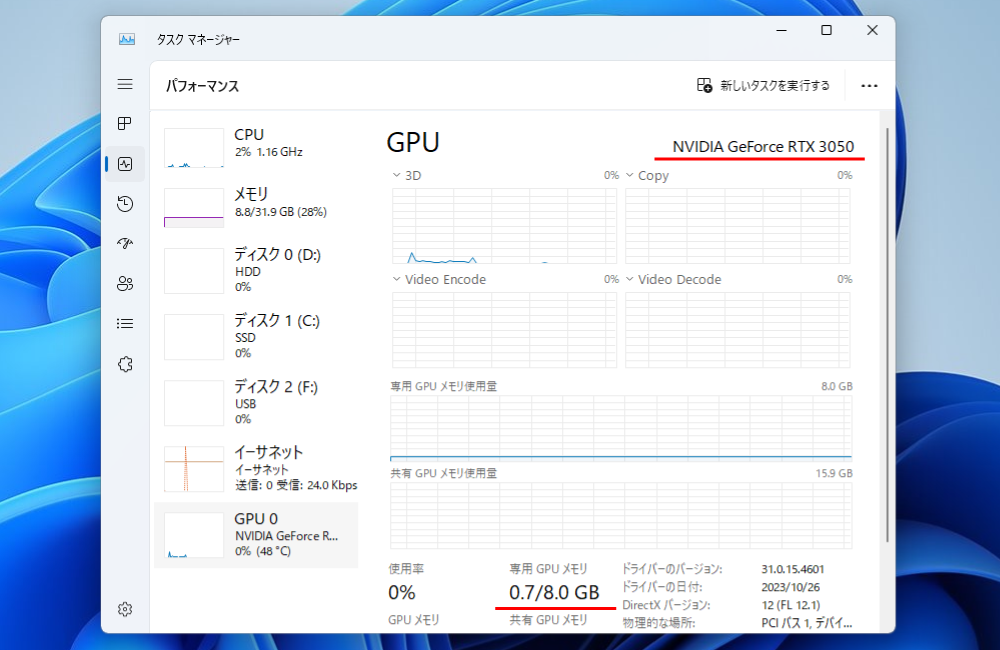CPU (Central Processing Unit)
CPUはコンピュータの「脳」とも言える部分で、プログラムの命令を解釈し実行する役割を担っています。複雑な計算やデータの処理、システムの制御など、コンピュータの基本的な操作を行います。一般的には、複数のコアを持ち、それぞれが異なるタスクを同時に処理できるようになっています。
GPU (Graphics Processing Unit)
GPUは主に画像やビデオのレンダリングを担当する専用プロセッサです。3Dグラフィックスの計算やビデオ編集など、並列処理が得意なタスクに特化しています。近年では、AIや機械学習などの分野でもその計算能力が活用されています。
CPUは一般的な計算タスクに対して幅広く対応しているのに対し、GPUは特定のタスクを高速に処理するために最適化されています。両者はコンピュータの性能に大きく影響を与える重要なコンポーネントです。
設定からCPUを確認する方法
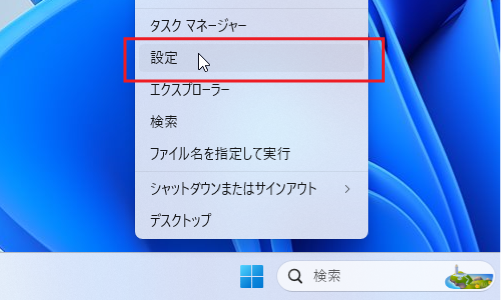
1.スタートを右クリックして表示されるメニューから設定画面を開きます。
2.「設定」画面が表示されたら、「システム」をクリックします。

3.画面を下位の方までスクロールして「バージョン情報」をクリックします。

4.バージョン情報の中の「プロセッサ」の欄に表示されています。
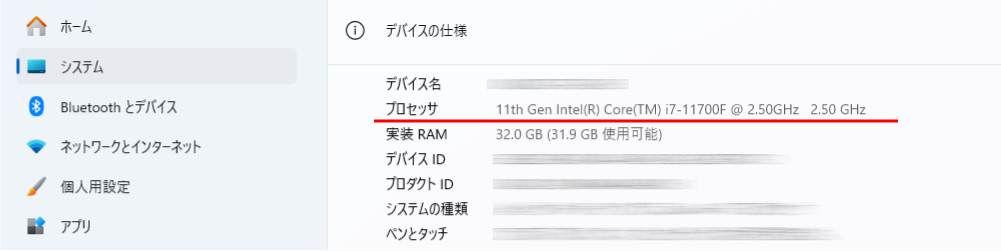
タスクマネージャーからGPUを確認する方法
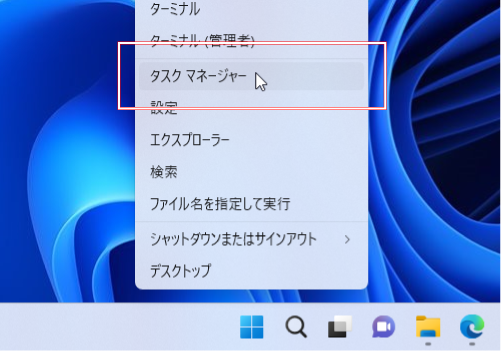
1.スタートを右クリックして表示されるメニューから「タスクマネージャー」を開きます。
2. 「タスクマネージャー」の左側にある「パフォーマンス」をクリックします。
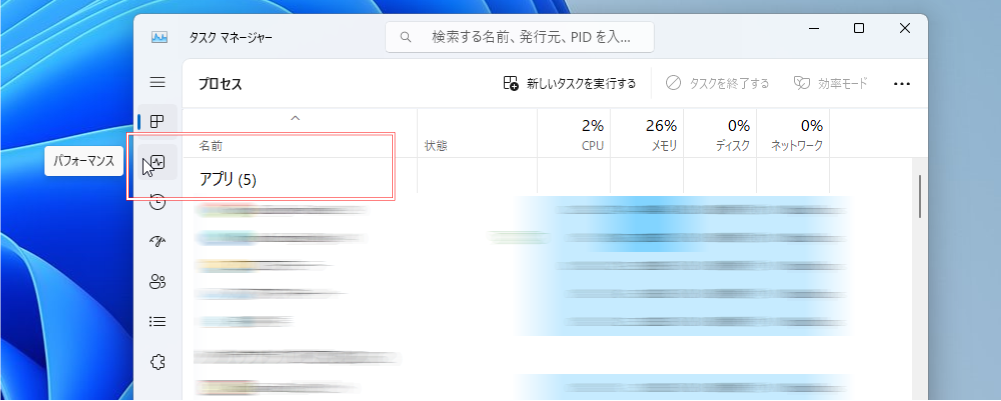
3.画面左下にある「GPU0」をクリックします。
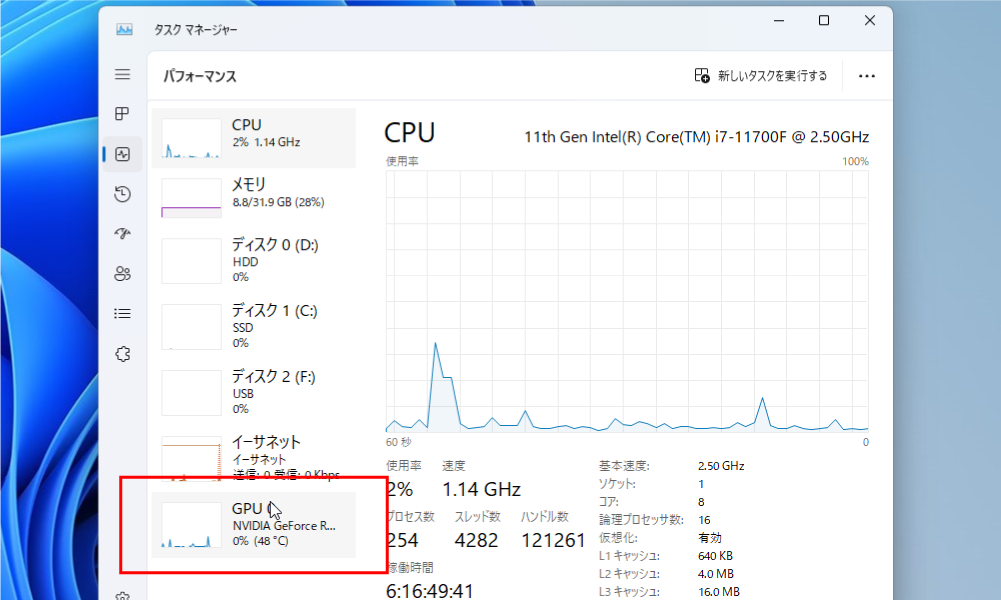
4.「GPU」画面が表示され、GPUの状態を確認する事ができます。